
Es muy fácil ser descuidado con tuseguridad de contraseña a medida que se acumula la cantidad de cuentas y las contraseñas que las acompañan. Es hora de comenzar a permitir que LastPass genere y administre sus contraseñas seguras y estables.
¿Qué es LastPass y por qué lo necesito?
LastPass es una herramienta de administración de contraseñas que tomatodo el esfuerzo de administrar sus contraseñas; de hecho, es tan fácil que es la herramienta de administración de contraseñas más popular entre los lectores de How-To Geek. Todos tenemos razones, la mayoría de ellas en común, para no usar contraseñas tan fuertes y variadas como deberíamos: es un dolor recordarlas, no parece tan importante variar las contraseñas de manera salvaje, ingresando contraseñas complejas para cada sitio web que utilizamos. la visita es una gran molestia, etc. LastPass elimina esas barreras al hacer que la generación, administración y despliegue de contraseñas sean simples e integrales.
LastPass combina un administrador de contraseñas local conalmacenamiento basado en la nube. Su base de datos de contraseñas se descifra localmente en su dispositivo y se almacena en la nube, encriptada con AES de 256 bits. Solo se puede acceder a sus contraseñas mediante el descifrado local o iniciando sesión en el sitio web seguro de LastPass con su contraseña maestra para descifrar su base de datos de contraseñas a través del canal SSL.
Además LastPass también incluye contraseñaherramientas de generación, rellenado automático de formularios, así como finalización automática de inicio de sesión / contraseña. Una vez que tenga LastPass en funcionamiento, nunca más tendrá que preocuparse por contraseñas débiles. LastPass está disponible para Windows, OS X y Linux, así como iOS, Android, BlackBerry, Windows Mobile, Symbian y webOS. LastPass también proporciona complementos para Internet Explorer, Firefox, Safari, Chrome y Opera. Te será difícil encontrarte, en cualquier plataforma o con cualquier navegador, separado de tus contraseñas.
Registrarse e instalar LastPass

Lo primero que debe hacer es obtener uncuenta gratuita de LastPass. Pásate por LastPass.com y descarga el software apropiado para tu máquina. Vamos a descargar el paquete para Windows, pero los pasos para cada sistema operativo son más o menos los mismos. Ejecuta la aplicación; debería ser recibido con un asistente de ejecución que se parece a la captura de pantalla anterior. Marque los navegadores web en los que desea instalar LastPass. Las opciones avanzadas le dan más control sobre los aspectos específicos de esas instalaciones de navegador; omitir la sección avanzada está bien para la mayoría de los usuarios.

Seleccione que no tiene una cuenta y desea crear una.
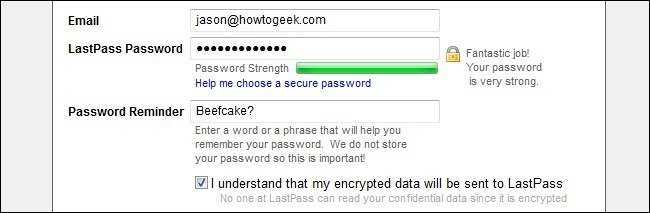
Escriba su dirección de correo electrónico principal y seleccione uncontraseña segura. Solo usará esta contraseña para acceder a su bóveda de contraseñas web e iniciar sesión una vez cada sesión del navegador en la base de datos local. Ahora es un buen momento para comenzar a usar una frase de contraseña en lugar de una contraseña simple, es decir. HowToGeekR0cksMyB0xIn2011.
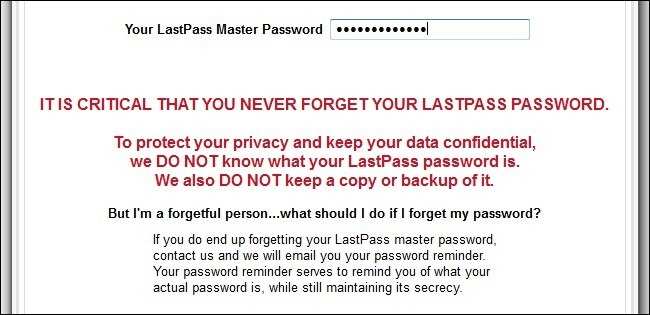
No pueden estresarse lo suficiente y nosotros no podemos estresarnoses suficiente en su nombre: si pierde su contraseña de LastPass, no tiene suerte. Nuevamente, use una frase de contraseña fuerte y memorable. Si es necesario, escríbalo y péguelo en la parte inferior del cajón de su escritorio o, de lo contrario, escóndelo.

En este punto, se le pedirá que importe todoslas contraseñas de sus navegadores web en LastPass. Realmente no hay una buena razón para no hacer esto. Incluso si ha utilizado "contraseña" para todas sus contraseñas, al menos creará una lista de sitios en los que ha estado utilizando contraseñas inseguras para que luego pueda volver y actualizarlas. En el siguiente paso, mostrará una lista de todos sus sitios guardados, sus nombres de usuario / contraseñas y una palanca para que los seleccione y deseleccione para importarlos a LastPass.

¡Ya casi hemos terminado! El último paso de configuración es especificar si LastPass debe cerrar la sesión cuando el navegador se cierra y si su LastPass Vault debe ser su página de inicio. Recomendamos configurarlo para cerrar sesión y no usar su bóveda como página de inicio. Recomendamos doblemente contra esas cosas si está utilizando LastPass en una computadora portátil o dispositivo móvil.
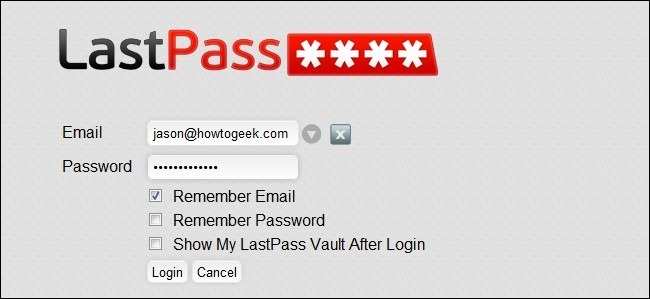
Después de finalizar la instalación de LastPass,Inicie uno de los navegadores web que especificó en el primer paso de la configuración. En la barra de herramientas del navegador aparecerá un ícono oscuro de LastPass (que parece un asterisco). Inicie sesión con su correo electrónico y contraseña de LastPass. Dejamos que LastPass recuerde nuestro inicio de sesión, pero deje la contraseña en blanco. Una vez que inicie sesión, el logotipo de LastPass debería cambiar de gris oscuro a rojo y blanco.
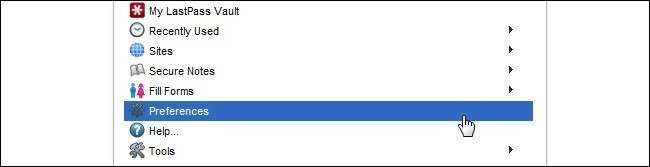
Al hacer clic en el logotipo aparece un menú desplegable lleno de artículos de LastPass. Lo primero que queremos hacer es presionar el menú Preferencias. Haz clic en él ahora.
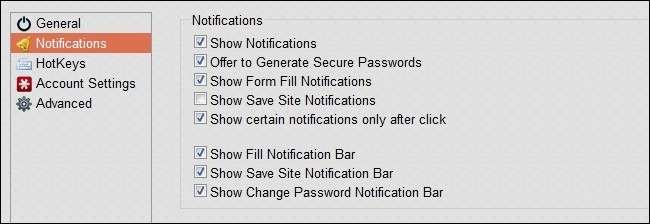
LastPass es notoriamente hablador. Nos gustan las notificaciones, pero a muchas personas no les gustan tanto. Recomendamos dejar las notificaciones predeterminadas en su lugar, ya que sirven como excelentes recordatorios para usar LastPass y generar contraseñas seguras. A medida que se sienta más cómodo usando LastPass y necesite menos recordatorios, continúe y regrese a este menú y desactive algunos de ellos.
A partir de este momento, LastPassdetectará automáticamente cuando visite un sitio web para el que ya ha creado un inicio de sesión y le pedirá que genere una contraseña segura para los nuevos sitios web a los que se está uniendo. En la siguiente sección, veremos ese proceso.
Uso de LastPass para generar y almacenar contraseñas seguras

Cuando crea una nueva cuenta para un servicio web,LastPass le pedirá que genere una cuenta segura. En la captura de pantalla anterior, comenzamos el proceso de registro para un Yahoo! Cuenta de correo. Al hacer clic en el botón generar, LastPass abrirá una nueva pestaña con el generador de contraseñas.
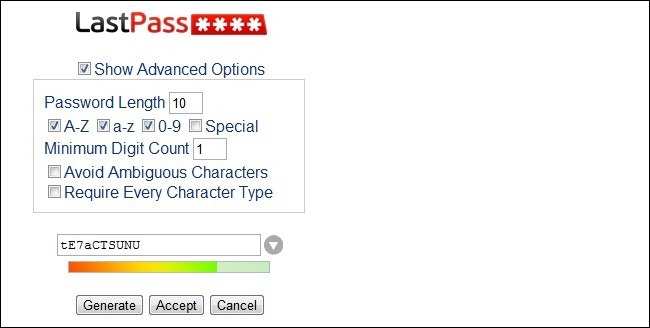
Allí puede establecer la longitud de su contraseña, aceptadapersonajes y otros parámetros. Puede aceptar la contraseña o generar una nueva con nuevas variables hasta que esté satisfecho. Cuando presione aceptar, LastPass lo completará automáticamente para el sitio (y lo recordará en su nombre).

Cuando haya terminado de completar su nueva cuentainformación LastPass volverá a detectar que hay actividad con la nueva cuenta. Le pedirá que confirme que ha cambiado la contraseña o que guarde un nuevo sitio como una nueva entrada en su base de datos de contraseñas. Como acabamos de crear una nueva cuenta, haremos clic en Guardar nuevo sitio (si está cambiando la contraseña en un sitio existente que ya está en su base de datos LastPass, en su lugar, hará clic en Confirmar).
Ahora, aunque LastPass es bastante impresionante enAl detectar cosas, los registros iniciales generalmente tienen URL únicas y a menudo pueden descartar LastPass. Cuando haga clic en Guardar nuevo sitio, asegúrese de verificar los puntos de URL y Nombre. El valor predeterminado para nuestro Yahoo! La cuenta de correo se ve así:
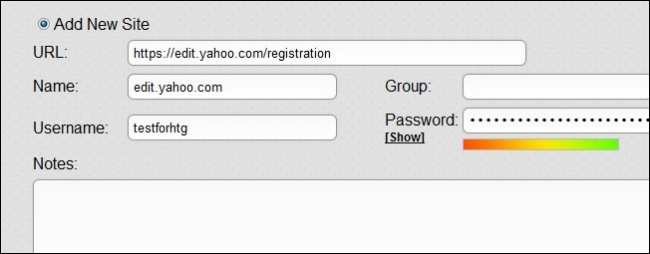
Nos tomamos un momento para limpiarlo y reflejar la URL que usaremos habitualmente para iniciar sesión en Yahoo! Correo:
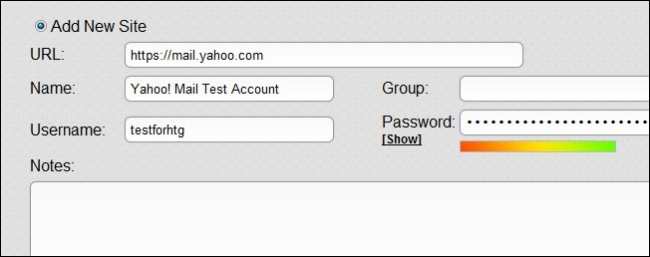
Este también es un buen momento para comenzar a usar elFunción grupal. Puede, por ejemplo, agrupar sus sitios web financieros, de juegos, de comunicación y de trabajo en grupos separados. Desde este menú también puede alternar cosas como autocompletar / inicio de sesión automático y solicitar la entrada de contraseña maestra antes de acceder a esa entrada en particular.
Ahora es un buen momento para comenzar a revisar sus inicios de sesión existentes para actualizar las contraseñas con LastPass.
Yendo más lejos con LastPass

Si nunca usa LastPass para otra cosa que no seagenerando y almacenando contraseñas seguras, estará muy por delante del 90% del usuario promedio de la computadora. Sin embargo, LastPass tiene una serie de características adicionales. Una vez que haya instalado LastPass en su navegador principal, aquí encontrará algunas de las cosas adicionales que querrá consultar:
El desafío de seguridad de LastPass: Esta es una herramienta divertida para su Bóveda LastPass que analiza sus inicios de sesión / contraseñas y genera una puntuación pasada de la unicidad de sus contraseñas y otros factores. Aumentar la fuerza y la variedad de sus contraseñas aumentará su puntaje en este juego de seguridad.
LastPass Mobile: la aplicación móvil alguna vez requirió actualizarse al plan premium de $ 14 al año, pero ahora es gratis. Lleve sus contraseñas donde quiera que vaya. Esta es una necesidad.
Capturas de pantalla de LastPass: si no tiene claro cómo funcionan los componentes principales de su bóveda de LastPass, es probable que se haya creado una captura de pantalla de LastPass para mostrarle cómo usarla.
Contraseñas de uso único: Su contraseña maestra es importante y debe protegerse. ¿Qué pasa cuando quieres acceder a tu cuenta de LastPass fuera de casa? No arriesgue su contraseña maestra en una computadora con seguridad desconocida. Genere una contraseña de uso único para su cuenta LastPass. Puede usar esa contraseña desechable una vez en el futuro y luego nunca volverá a funcionar, extremadamente útil para iniciar sesión desde un cibercafé o en la casa de un amigo.
Importar: ¿Tienes un montón de contraseñas almacenadas en otro programa como KeePass? No hay problema. Importarlos todos utilizando la función Importar LastPass.
Autenticación multifactor: Aunque puede ser excesivo para algunos, puede activar fácilmente la autenticación multifactor que vincula su cuenta LastPass con una llave USB, Yubikey, lector de huellas digitales o lector de tarjetas inteligentes.
¿Tiene un consejo, truco o complemento de LastPass que lo haya ayudado a estar al tanto de sus contraseñas? Escuchemos al respecto en los comentarios.








